सारांश:जब आपका मैक जंक मेल दिखाई नहीं दे रहा हो या मैकोज़ बिग सुर में अपडेट करने के बाद मेल ट्रैश फ़ोल्डर गायब हो गया हो, तो मिस्ड मेल फ़ोल्डर को वापस कैसे जोड़ा जाए, यह जानने के लिए इस पोस्ट को पढ़ना।

सामग्री की तालिका:
- 1. मेल में गुम ट्रैश, जंक या अन्य फ़ोल्डर ढूंढें
- 2. मैकोज़ बिग सुर अपडेट के बाद गुम संग्रहीत मेलबॉक्स पुनर्प्राप्त करें
- 3. मैकोज़ बिग सुर में ट्रैश फ़ोल्डर में दिखाई न देने वाले हटाए गए ईमेल को ठीक करें
- 4. मैकोज़ बिग सुर में काम नहीं कर रहे मेल फ़्लैग को ठीक करें
ओवरहाल किया गया macOS 11 बिग सुर बड़ी संख्या में इच्छुक सिस्टम अपग्रेड को आकर्षित करता है, जबकि शुरुआती अपनाने वाले शुरुआती मुद्दों में चल सकते हैं, विशेष रूप से, मैक मेल में समस्याएं। इसमें मेल साइडबार से गायब ट्रैश और जंक फ़ोल्डर, "मेल अनपेक्षित रूप से छोड़ दिया" त्रुटि, और अन्य तथाकथित मेल "बग" शामिल हैं।

लगता है कि आप उन्हें हमेशा के लिए खो देते हैं? शायद नहीं। इससे पहले कि आप फ़ोल्डर या ईमेल न ढूंढ पाने पर पागल हो जाएं, मैकोज़ बिग सुर में 4 सामान्य मेल मुद्दों की जांच करें। हो सकता है कि आप उन लापता फ़ोल्डरों और मेलबॉक्स को macOS Big Sur में पुनः प्राप्त कर सकें।
- कचरा, रद्दी या अन्य फ़ोल्डर मेल में दिखाई नहीं दे रहे हैं
- मैकोज़ बिग सुर अपडेट के बाद संग्रहीत मेल गायब हैं
- मिटाए गए ईमेल ट्रैश फ़ोल्डर में दिखाई नहीं दे रहे हैं
- मैकोज़ बिग सुर में मेल फ़्लैग काम नहीं कर रहे हैं
मैकोज़ बिग सुर में इन मेल "बग" को ठीक करने का तरीका यहां दिया गया है।
मेल में गुम ट्रैश, जंक या अन्य फ़ोल्डर ढूंढें
मेल ब्राउज़र में ट्रैश फ़ोल्डर वह जगह है जहाँ हटाए गए ईमेल संग्रहीत किए जाते हैं, और जंक फ़ोल्डर हमें कष्टप्रद स्पैम संदेशों से दूर रखता है। दोनों महत्वपूर्ण हैं जब आप मैक पर हटाए गए ईमेल को पुनर्प्राप्त करने का दूसरा मौका चाहते हैं, और जब आप जांचना चाहते हैं कि कुछ ईमेल स्पैम के रूप में गलत हैं या नहीं।
यदि आप macOS Big Sur में मेल साइडबार में ट्रैश या जंक फ़ोल्डर नहीं देख सकते हैं, तो उन्हें अपने पसंदीदा में दिखाने के लिए इन विधियों को देखें।
विधि 1:सभी ट्रैश और सभी जंक को मेल पसंदीदा में मैन्युअल रूप से जोड़ें
- सादा टेक्स्ट पसंदीदा ढूंढें और उस पर अपना माउस घुमाएं.
- जब आप एक प्लस चिह्न के साथ एक सर्कल आइकन देखते हैं तो जोड़ें (+) बटन पर क्लिक करें।

- एक पॉप-अप आपको जोड़ने के लिए मेलबॉक्स चुनने की अनुमति देगा।

- ड्रॉप-डाउन मेनू से सभी ट्रैश, सभी जंक, या जो कुछ भी आप जोड़ना चाहते हैं उसे चुनें।
- ठीक क्लिक करें और फ़ोल्डर पसंदीदा के अंतर्गत दिखाई देगा।
विधि 2:जंक फोल्डर को macOS Big Sur में Mial पसंदीदा में ड्रैग करें
- साइडबार को नीचे की ओर स्क्रॉल करें और आपको इनबॉक्स, भेजे गए, जंक, ट्रैश और संग्रह सहित बहुत सारे मेलबॉक्स दिखाई देंगे।
- जंक फोल्डर ढूंढें, उसे ड्रैग करें और पसंदीदा सेक्शन में रखें।
विधि 3:मैक मेल में एक स्मार्ट एल्बम बनाएं
- बाएं साइडबार में सादा पाठ स्मार्ट मेलबॉक्स ढूंढें।
- स्मार्ट मेलबॉक्स पर अपना माउस तब तक रखें जब तक आपको जोड़ें आइकन दिखाई न दे।
- इस एल्बम को नाम दें और चित्र दिखाई देने पर फ़िल्टर जांचें:
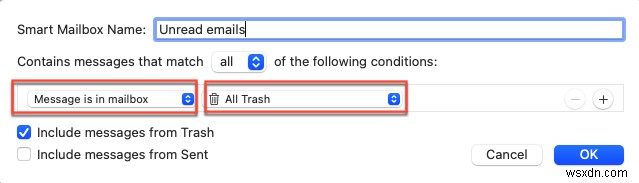
- स्मार्ट मेलबॉक्स के अंतर्गत इसे जोड़ने के लिए ठीक क्लिक करें, जिसमें आपको प्राप्त होने वाले सभी ट्रैश ईमेल होंगे।
- यदि आप चाहें तो इस एल्बम को इस अनुभाग के शीर्ष पर खींच कर व्यवस्थित कर सकते हैं।
macOS Big Sur अपडेट के बाद गुम संग्रहीत मेलबॉक्स को पुनर्प्राप्त करें
एक और मैक मेल समस्या जो आपको एक नए macOS अपडेट के बाद मिल सकती है, वह यह है कि, सभी संग्रहीत ईमेल या कस्टम मेलबॉक्स चले गए हैं। लेकिन Apple उस भयानक उपयोगकर्ता अनुभव की अनुमति नहीं देगा।
अधिकांश समय, मैक मेल अपडेट के बाद सर्वर से आपके पिछले मेल को स्वचालित रूप से डाउनलोड कर लेगा। लेकिन अगर ऐसा नहीं है, तो आप गायब ईमेल को पुनर्प्राप्त करने के लिए निम्न समाधान का प्रयास कर सकते हैं।
विधि 1:अपने Mac से पिछले संग्रहीत मेल आयात करें
- खोजकर्ता खोलें और बाएं शीर्ष कोने पर जाएं क्लिक करें।
- संदर्भ मेनू से फ़ोल्डर में जाएं का चयन करें।
- ~/Library/Mail/ टाइप करें और इस फोल्डर को खोलने के लिए go पर क्लिक करें।
- मेल फोल्डर में, आपको कई फोल्डर दिखाई देंगे जिनका नाम V के नाम पर एक नंबर के साथ होगा। यह बैकअप संस्करण है।
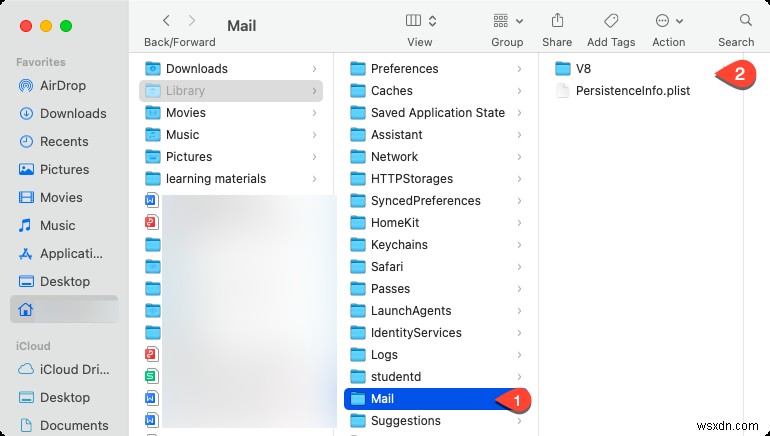
- नवीनतम V फ़ोल्डर चुनें और जांचें कि कहीं आपके गुम ईमेल तो नहीं हैं। अगर ऐसा है, तो इस V फ़ोल्डर को डेस्कटॉप पर कॉपी करें।
- मैक मेल खोलें, ऊपर बाईं ओर फाइल चुनें।
- इंपोर्ट मेलबॉक्स पर क्लिक करें, ऐप्पल मेल चुनें और अपने डेस्कटॉप से वी फोल्डर चुनें।
तब आपका पहले से संग्रहीत किया जाएगा।
नोट:यदि आपने अपडेट करने से पहले अपने मैक मेल का बैकअप लिया है, तो यह ट्रिक मेलबॉक्स आयात करने के लिए एक संसाधन के रूप में टाइम मशीन बैकअप (Receipts.mbox फ़ोल्डर) चुनने पर भी काम करेगी।
मैकोज़ बिग सुर में ट्रैश फ़ोल्डर में न दिखने वाले डिलीट किए गए ईमेल को ठीक करें
जैसा कि पहले रखा गया था, हटाए गए ईमेल तब तक ट्रैश फ़ोल्डर में रहेंगे जब तक कि आप हटाए गए आइटम को मिटा नहीं देते। हालाँकि, संभावना है कि इनबॉक्स से हटाए गए ईमेल ट्रैश फ़ोल्डर में आपकी अपेक्षा के अनुरूप दिखाई न दें। क्या इसका मतलब है कि आपने उन्हें सर्वर से स्थायी रूप से हटा दिया है?
ठीक है, आइए पहले जांच लें कि क्या आपने वास्तव में हटाए गए ईमेल को मैक मेल में पुनर्प्राप्त करने योग्य सेट किया है।
- मेल खोलें और ऊपरी बाएँ कोने से मेल विकल्प पर क्लिक करें।
- प्राथमिकताएं चुनें और व्यू टैब पर क्लिक करें।
- डिस्कार्ड किए गए संदेशों को स्थानांतरित करने के बाद ट्रैश चुनें।

यदि यह सुविधा सक्षम नहीं है, तो हटाए गए ईमेल ट्रैश फ़ोल्डर में दिखाई नहीं देंगे। लेकिन अगर आप सुनिश्चित करते हैं कि आपने इसे ठीक से सेट किया है, तो आपको इन तरकीबों को आजमाने की जरूरत है:
- अपने पसंदीदा अनुभाग के अंतर्गत सभी ट्रैश फ़ोल्डर की सूची बनाएं और उसके सबफ़ोल्डर में हटाई गई फ़ाइलों की जांच करें।
- "मूव टू" ट्रैश पर क्लिक करने का प्रयास करें या अवांछित ईमेल को डिलीट करने के बजाय ट्रैश में खींचें।
- "ट्रैश" के लिए खोजें और खाता नाम के साथ निम्नलिखित ट्रैश फ़ोल्डर चुनें जिससे आप ईमेल हटाते हैं।
यदि उनमें से कोई भी हटाए गए ईमेल को वापस नहीं लाता है, तो हो सकता है कि ईमेल सर्वर से हटा दिए गए हों। फिर, आपको हटाए गए ईमेल को पुनर्प्राप्त करने के लिए, मैक के लिए iBoysoft डेटा रिकवरी जैसे ईमेल पुनर्प्राप्ति सॉफ़्टवेयर का उपयोग करने की आवश्यकता है।
मैकोज़ बिग सुर में हटाए गए ईमेल को कैसे पुनर्प्राप्त करें?
यदि दुर्भाग्य से, आपके ईमेल आपके मैक से हटा दिए गए हैं और उन्हें पुनर्स्थापित करने के लिए कोई बैकअप नहीं है, तो मैक के लिए iBoysoft डेटा रिकवरी एक समाधान हो सकता है।
मैक के लिए iBoysoft डेटा रिकवरी मैक के लिए एक शक्तिशाली ईमेल रिकवरी सॉफ़्टवेयर है, जो macOS 11 Big Sur, Catalina, Mojave और पुराने Mac OS X में हटाए गए या स्थानांतरित किए गए ईमेल को पुनर्प्राप्त करता है।
- अपने कंप्यूटर पर मैक के लिए iBoysoft डेटा रिकवरी डाउनलोड करें, और फिर मैक को पुनरारंभ करें।
- इस ईमेल पुनर्प्राप्ति सॉफ़्टवेयर को लॉन्च करें और सूची से Macintosh - डेटा (या macOS डेटा) वॉल्यूम चुनें।
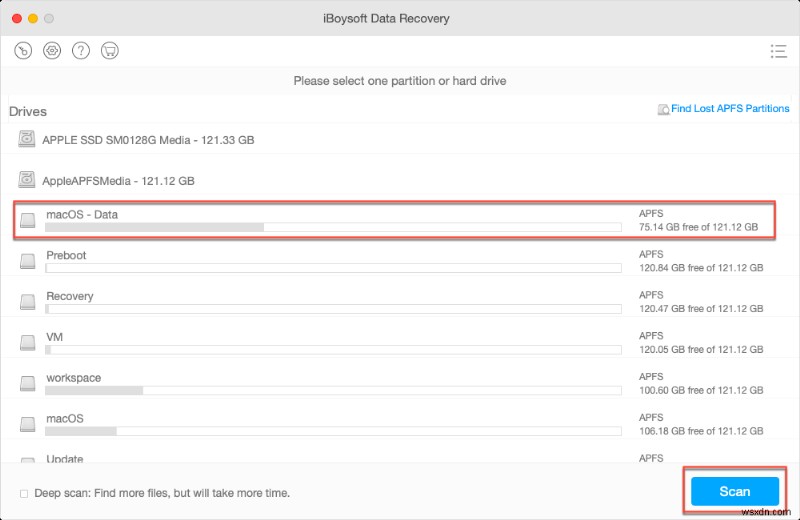
- इस खंड पर हटाए गए ईमेल खोजने के लिए स्कैन करें क्लिक करें।
- वांछित ईमेल फ़ाइलों का चयन करें, और यह सुनिश्चित करने के लिए पूर्वावलोकन करें कि यह पुनर्प्राप्त करने योग्य है।
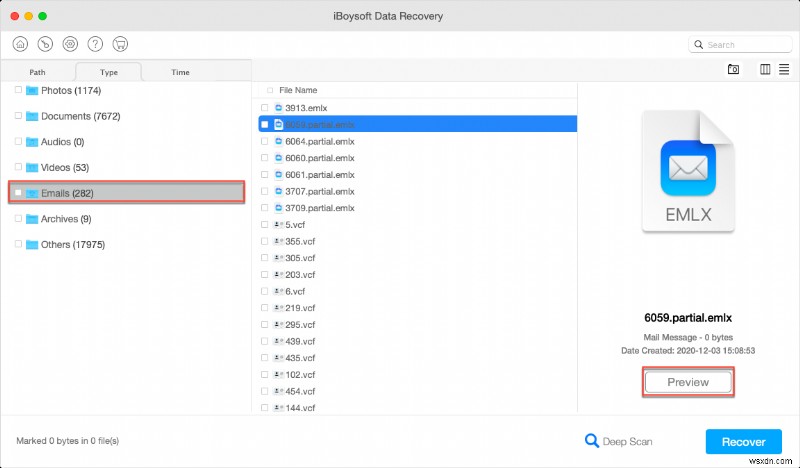
- हटाए गए ईमेल वापस पाने के लिए पुनर्प्राप्त करें क्लिक करें।
मैकोज़ बिग सुर में मेल फ़्लैग काम नहीं कर रहे हैं, उन्हें ठीक करें
आप जानते हैं कि ईमेल को सॉर्ट करना कितना आवश्यक है, जबकि macOS 11 में नए उपयोगकर्ता ईमेल को फ़्लैग करने में परेशानी में पड़ सकते हैं।
यदि आप macOS Big Sur में ईमेल को फ़्लैग नहीं कर सकते हैं, तो आप यह कर सकते हैं:
- मेल खोलें, ऊपर बाईं ओर देखें पर क्लिक करें और कॉलम लेआउट का उपयोग करें चुनें।
- विषयों पर कर्सर रखें और फ़्लैग्स की जाँच करने के लिए राइट-क्लिक करें।
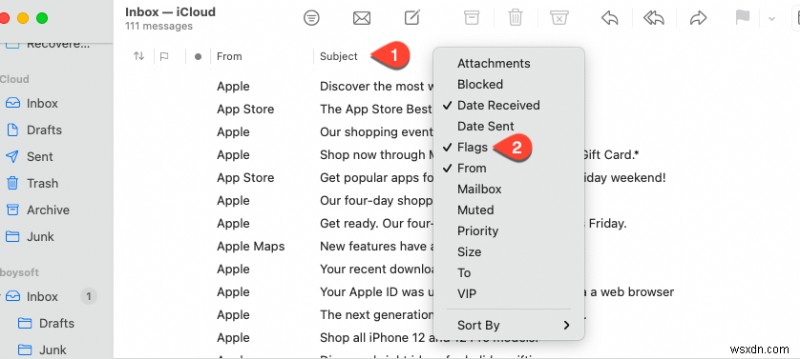
- तब आप macOS Big Sur में ईमेल फ़्लैग कर सकेंगे।
यदि यह ट्रिक काम नहीं कर रही है, तो आपको मेल ऐप को फिर से बनाना होगा। साथ ही, आप सिस्टम को नवीनतम संस्करण में अपडेट कर सकते हैं, जो बिग सुर में ज्ञात समस्याओं को ठीक कर देगा।
मैक मेल जंक फोल्डर और ट्रैश फोल्डर गायब होने का सामना कई उपयोगकर्ताओं द्वारा किया जाता है। लेकिन इसे मैकोज़ बिग सुर में डेटा हानि या सॉफ़्टवेयर बग के रूप में लेने के बजाय, आप पहले मैक मेल में नई सुविधाओं से परिचित होना चाहेंगे।
